Windows 7 és SSD: a szilárdtestlemezek sebessége?
A szilárdtestlemezek növelik a Windows 7-et? Ha röviden válaszol, a válasz egyértelmű, igen. A hagyományos merevlemezek általában a legszűkebb helyek egy abszolút bármely számítástechnikai környezetben. Ha javítja a lemez teljesítményét, például olvasási sebességet, akkor a rendszer betöltése gyorsabb, és a rendszer kezdete sokkal gyorsabb lesz.
Az adatokból kitűnik, hogy ha SSD, a boot az asztali gyorsabban megy végbe, 62% -kal, így a végleges rendszer indításakor a Windows csökken 54% (ez a szám magában foglalja a berakodás vezetők, valamint a feldolgozók, amelyek alacsony prioritású, valamint a harmadik féltől származó programok. amelyek az automatikus betöltésre kerülnek).
Személyes benyomások is megerősítik a vizsgálati eredményeket. Ha szilárd állapotú lemezt használ, akkor a rendszerindítási idő többször is csökkenthető, ezért az alkalmazások nagyon nagy sebességgel kezdődnek - csak egy másodperc alatt vagy akár kevesebb.
1. Frissítse a BIOS-t az utolsó firmware-re.
2. Frissítse az SSD-meghajtót az utolsó firmware-re (minden adat elvész)
3. Fordítsa le a lemezvezérlőt AHCI módba. Az új operációs rendszer telepítése előtt az AHCI (Speciális Host Controller interfész) aktiválni kell a SATA vezérlő BIOS beállításaiban. Ha elavult IDE vagy ATA módokat használ, akkor nem fog beavatkozni a lemezvezérlők illesztőprogramjainak telepítésénél, és ezáltal csökkenti a teljesítményt.
Haladó - SATA konfiguráció - SATA módválasztás - AHCI
4. Biztonságos törlés - törlés.
A lemez tisztításának befejezéséhez használja a biztonságos törlési segédprogramot. Ha a lemezt már elég hosszú, akkor hihetetlenül hasznos lehet, de ez nem előfeltétele. A beépített ablakokkal nem szabad formázni a meghajtót. Az Intel Solid State Drive eszköztárat az Intel lemezekhez használhatja. A Lenovo számítógépek lemez tisztítási funkcióval rendelkeznek a BIOS menübeállítás kiterjesztési segédprogram részeként. Az OCZ meghajtók esetében a biztonságos törlési segédprogram letölthető az OCZ fórumra. Használhatja a HDderase segédprogramot is, amely nagyszámú szilárd állapotú lemezt támogat.
5. A rendszer betöltése a Windows telepítési lemezzel és indít egy "tiszta" telepítést. A Windows Installer használatával készítsen partíciókat a lemezen. Ha a lemez más eszközökkel létrehozott partíciókat tartalmaz, akkor törölje és újakat hoz létre a Windows 7. használatával. Így lehet biztosítani a megfelelő partíció összehangolását.
Telepítse a Lemezvezérlő legújabb illesztőprogram verzióját. Ha a számítógépnek van egy Intel SATA vezérlője, használja az Intel Rapid Storage Technology illesztőprogram legújabb verzióját, amely megtalálható a gyártó hivatalos honlapján.
6. SSD mini Tweaker
Jelölheti az összes pont jelölőnégyzetet, pontosabban nem lehet. Megjegyeztem az összes elemet, kivéve, hogy csak szuperfetchet hagyhat, letiltja ezt a szolgáltatást növelheti a program kezdési idejét. Jelölje meg a szükséges szolgáltatásokat, és nyomja meg a "Módosítások alkalmazása" gombot. Majdnem mindent, ugyanabban a segédprogramban van egy kézi elem, ez azt jelenti, hogy manuálisan kell letiltania a szolgáltatásokat. Vannak két, töredezettségmentesítés az ütemezésen, és indexeli a fájlok tartalmát a lemezen.
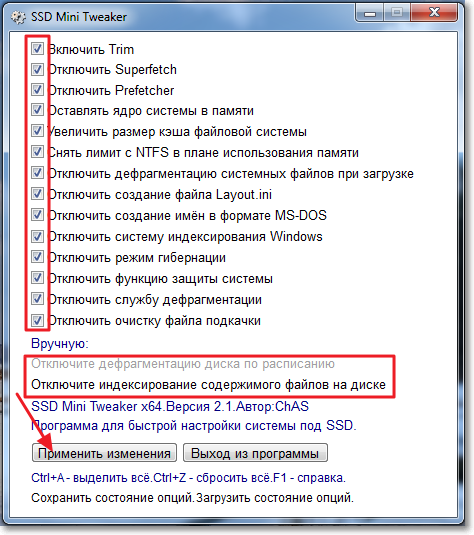
7.1 Húzza ki a lemezek tartalmát a lemezen
A "Sajátgép", és nyomja meg a jobb gombot a helyi lemezek egyikéhez. Válassza a "Tulajdonságok" lehetőséget.
Az ablak megnyílik, amelyben el szeretné távolítani a jelölőnégyzetet a "Engedélyezési indexek, a fájlok tartalma ezen a lemezen a fájl tulajdonságai mellett." Kattintson az "Alkalmaz" gombra.
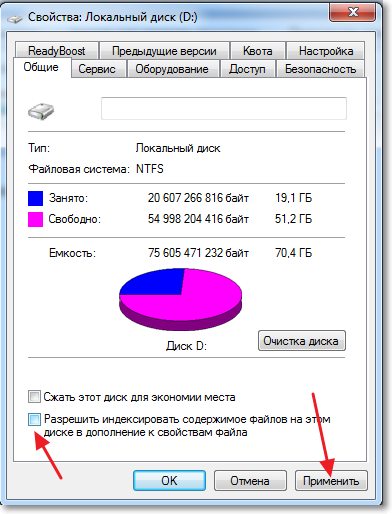
7.2 Mozgassa az indexfájlokat
A Windows kiváló kereséssel rendelkezik, de minden jó, ahogy azt mondják, meg kell fizetned. Teljesen minden olyan fájl, amely a felhasználói mappákban és e-mailekben található, a tartalom vagy fájlok későbbi kereséséhez. Ez az információ a rendszerlemezen található, mint egy rejtett mappába. Attól függően, hogy hány fájlt indítottak, az index térfogata akár több gigabájt is készíthet.
Sokan azt tanácsolják, hogy tiltsa le ezt a keresési szolgáltatást, de úgy vélem, hogy ez nem jó tanács. Sokkal jobb lesz, ha az indexfájlokat az adatlemezre mozgatja. Ez így lehetséges:
de. Hozzon létre egy új üres mappát az adatlemezre vonatkozó indexfájlokhoz. Például ez az "index" a "D:" lemezen van.
b. A Start Search sorban meg kell adnia az "Index" szót (idézetek nélkül kell írni), majd válassza az "Indexelési paraméterek" lehetőséget.
az "Index hely" szakasz az indexfájlok aktuális helyéről szóló információkat tartalmazza - alapértelmezés szerint a "C: \\ Programdata Microsoft". Kattintson az "Új választás" gombra, majd válassza ki az (1) bekezdésben létrehozott mappát, majd kattintson az OK gombra.
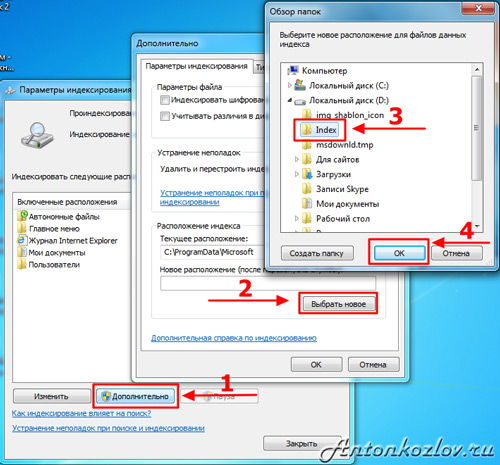
8. Személyes mappák mozgatása egyéni adatokkal
A maximális, a "Downloads", "Music", "Dokumentumok", "Képek", valamint "Video", valamint a "Video" nevű mappát mozgathatja. Ehhez szüksége van:
de. Nyissa meg a vezetőkártyát, ahol a fájlokat áthelyezi, és üres mappákat hoz létre minden olyan könyvtárhoz, amelyet mozgatni kíván. Ez nem történhet meg, de akkor a folyamat kissé bonyolult. Ebben a példában az adatlemez megkapta a "D:" nevet.
b. Nyissa meg saját profilkönyvtárát a "Explorer" segítségével, kattintson a jobb egérgombbal a mozgatni kívánt mappában, majd válassza ki a "Tulajdonságok" elemet.
ban ben. Nyissa meg a "Hely" nevű fület, és kattintson a "Mozgás" gombra. Most már csak az (1) bekezdésben létrehozott mappát választja, mint a mozgó mappa.
g. Ezenkívül kattintson az "Alkalmaz" gombra. Ezt követően egy ablak jelenik meg az Ön előtt, finomítja, hogy fájlokat szeretne-e áthelyezni egy új mappába, és törölje az aktuális mappát. Csak kattintson az "Igen" gombra.
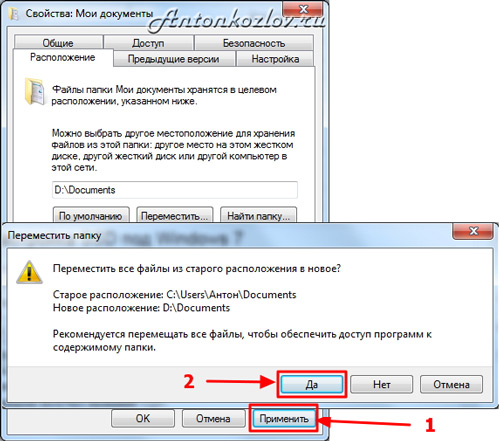
9. Csökkentse a kosárfájlok helyét.
Ha két meghajtó van - akkor válassza ki a minimális helyet a kosárban a rendszerlemezen, de a lemezen a dedikált hely adatainak nagyobbnak kell lenniük. Pontosan mi a hely száma, hogy ezeket a célokat csak a vágyadon kell elosztani.

10. Kapcsolja ki vagy hordozza a lapozófájlt
Az SSD-t leginkább nagy számú RAM-val használják. Ebben a helyzetben letilthatja a lapozófájlt, amely lelassítja és viseli az SSD-t.
A fájl neve az alapértelmezett "oldalfájl.sys", a rendszerlemez gyökérkönyvtárában található. Az adatokkal csökkenthető vagy áthelyezhető lemezre. Mindegyik lehetőségnek mind az előnyei, mind hátrányai vannak, és a paging fájl megfelelő méretének kiszámítása külön beszélgetés, és egy egész cikket is meg lehet írni erre a témára.
Megváltoztathatja a Paging fájl beállításait a "Paraméterek" gombra kattintva, amely a rendszer tulajdonságai "Speciális" lapján található "Speed" szakaszban található. Meg fog jelenni a „Performance Options” párbeszédablak, akkor nyissa meg a „Advanced” fülön (annyit kell tennie, ez a második alkalommal), majd kattintson a Szerkesztés gombra, ami a „virtuális memória” részben.
Ezután távolítsa el az "Automatikusan válasszon egy swap fájlt" ikon, és csak akkor új opciók állnak rendelkezésre az Ön számára.
A számítógépemben lévő kos mennyisége elegendő volt, ezért úgy döntöttem, hogy korlátozzam a 1024 MB-os lapozófájl méretét, lehetővé téve, hogy 4 GB-ig terjedjen. Miután a beállítások megváltoztak, ne felejtse el kattintani a "Set" gombra.
A lapozófájl másik lemezre történő áthelyezéséhez válassza ki a "Paging File" opciót, és kattintson a "Set" gombra. Ezután a listában válassza ki a kívánt lemezt, és adja meg méretét, vagy a "Méret méret" opcióival való lejátszása. Ezután kattintson a "SET" gombra. 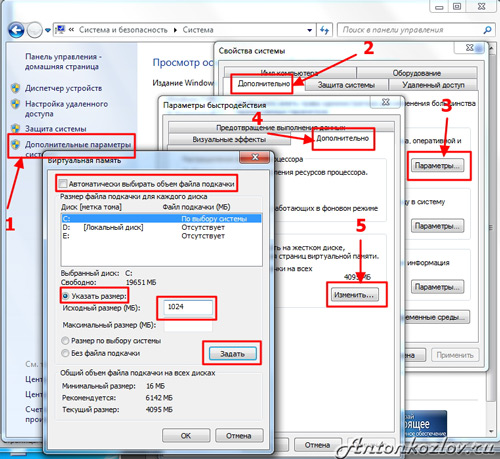
11. Húzza ki az alvó üzemmódot (hibernált hibernálás).
Ha a számítógépet egy kis lemezmennyiség jellemzi, a hibernálás le lehet tiltani a parancssorból a rendszergazdai jogokkal. Ehhez a Start menü kereső sorában írja be a "CMD" kulcsszót (idézőjelek nélkül kell megadni), majd kattintson a ++ gombra. A parancssor ablak jelenik meg, mielőtt be kell írnia a parancsot
powerCfg -h ki.
majd kattintson a gombra. Ugyanazt a hibernáltást lehet fordítani ugyanazon parancssor segítségével, a legfontosabb dolog - ahelyett, hogy kikapcsolná. A parancssor segítségével ellenőrizheti a fájlok és a hibernációs fájlok méretét - Ehhez egyszerűen be kell írnia a DIR C parancsot: \\ / Mint.
12. A rendszer helyreállítása
A "Restore System" funkció jelenléte miatt szükség esetén visszaadhatja a korábbi rendszerbeállításokat, valamint mentheti el a fontos fájlok korábbi verzióit. Ehhez a rendszer rendszeresen helyreállítási pontokat hoz létre - ez egyfajta pillanatnyi pillanatképek a rendszer jelenlegi állapotáról. Ez az információ a rendszerlemezen tárolódik, és egy bizonyos helyet foglal el. Természetesen letilthatja ezt a funkciót, de véleményem szerint nem kell tennie. Sokkal jobb lesz ahhoz, hogy a tárolásra elkülönített tér korlátozását végezzen.
Ennek érdekében meg kell nyitnia a "Rendszer tulajdonságait" párbeszédpanelt, és válassza ki a "Rendszervédelem" párbeszédpanelt. A listában ki kell jelölnie a C meghajtót, majd kattintson a "Beállítás" gombra. Van egy párbeszédpanel, ahol beállíthatja a lemezterület használatát. Amint látod, számomra, erre a célra a teljes lemez 3% -át osztják ki, elegendő lesz, ha több helyreállítási pontot takarít meg, és ez elég ahhoz, hogy visszatérjen a rendszer előző állapotába, természetesen, ha ez Megjelenik.
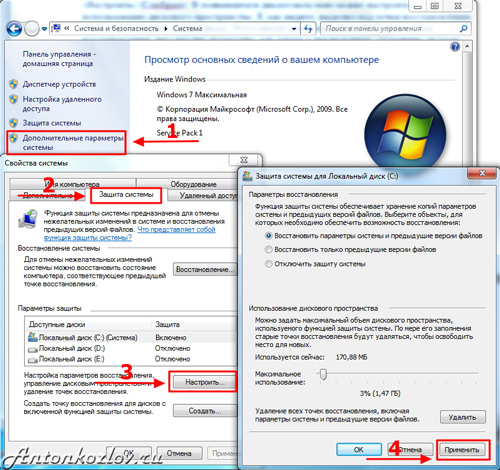
13. Ellenőrző berendezés
A Windows 7 és 8-nak tartalmaznia kell az SSD-t, de ellenőrizhető. Ha lekérdezné a Trim használatának állapotát vagy beállítási paramétereit, szüksége van egy parancssorra az adminisztrátori jogokkal az alvó üzemmódban.
Aktuális állapot kérése:
fsutil viselkedési lekérdezés LsideletenEtify
Ha az érték nulla, akkor a berendezés be van kapcsolva. Ha nem, be kell kapcsolni:
fSUTIL viselkedési készlet SHAITLENETENTITITIFY 0
14. Állítsa be a fájlrendszert.
Az SSD teljesítményének és erőforrásának növeléséhez letilthatja az utolsó fájl hozzáférési időt.
fsutil viselkedési készlet DisableLastAccess 1
15. A böngésző gyorsítótárának eltávolítása RAM-hez vagy más merevlemezre
A Google Chrome és az összes böngésző a króm motoron (Coolnovo, Rockmelt, Rambler Nichrome, Yandex.Browser, [email protected]). Az opera az első verzió felett is működik.
A gyorsítótár tárolási útvonalának megváltoztatásához kissé módosítania kell a parancsikont, ahonnan futtatja a Chrome-t.
Ehhez kattintson a jobb egérgombra a címkén, majd kattintson a "Tulajdonságok" gombra. A "Objektum" objektumban hozzá kell adnia a következőket:
Lemez-gyorsítótár-dir \u003d "<путь>"
Inspirál<путь> A kívánt címet írjuk, meg kell kapcsolnunk valamit:
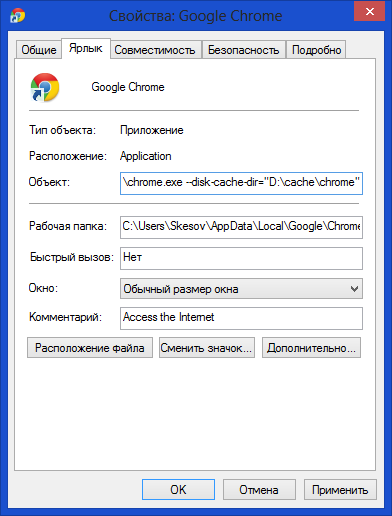
Alapértelmezés szerint a gyorsítótár tárolódik a mappában:
C: \\ felhasználók \\ t<имя пользователя>\\ AppData \\ local \\ Google \\ CHRM E \\ felhasználói adatok \\ Alapértelmezett \\ cache \\
Ezt manuálisan kell törölni. Ez a módszer csak akkor működik, ha a paramétert hozzáadja a parancsikonból.
16. Átutalási könyvtár az ideiglenes fájlok normál (HDD) lemezre
A TEMP katalógusok módjai itt vannak:
Számítógép - tulajdonságok - Advanced System Parameters - A Speciális fül - szerda változók - TMP és temp (az aktuális felhasználó és általános).
Valaki azt tanácsolja, hogy át TEMP memórialemezre, de ez inkább káros tanácsot. Ez annak a ténynek köszönhető, hogy bizonyos programok (beleértve a frissítéseket) adatokat írjon be egy ideiglenes könyvtárba, majd küldje el a számítógép az újraindítás, majd várni, hogy az adatok nem megy sehova, ez idő alatt. A RAMDISK alapértelmezés szerint törlődik újraindításkor. De még akkor is, ha a RAMDISK támogatja az adatmentést a kép és a helyreállítás után egy újraindítás után, ez szintén nem csodaszer, mert Olyan helyzet, amelyen a Ramdisk Service "egyszerűen nincs ideje elindítani és inicializálni, amikor a programok elkezdenek kapcsolatba lépni az ideiglenes katalógusban.
17. CrystalDiskmark.
A CrystalDiskmark egy kis ingyenes program, amelyet a számítógép merevlemezének összehasonlító elemzéséhez (tesztelés) terveztek. Lehetővé teszi az adatok olvasási és írása sebességének mérését.





























